平时在电脑上,当我们想要删除一个文件的时候,有时可能会提示:文件正在使用,无法删除
一般情况下只要把打开这个文件的程序关闭就可以了,但是有的时候你根本不知道什么程序打开的文件,这样就没办法删除了
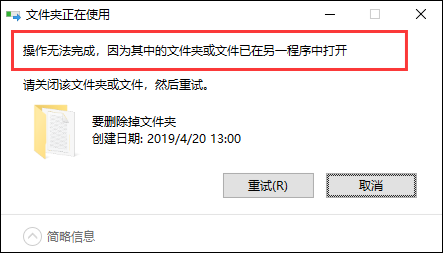
所以今天小林君就来分享一款软件,可以帮你强制解除文件占用
软件名IObit Unlocker,是一款小巧免费的文件/文件夹解锁辅助工具,软件支持对指定的文件占用进行解锁和强制解锁,非常好用
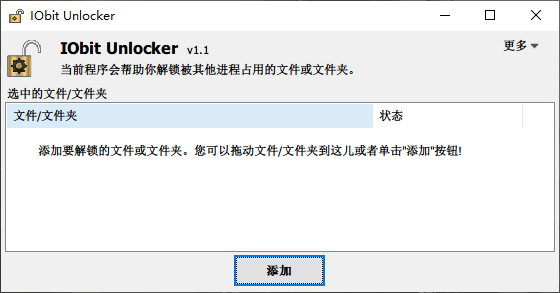
下面讲下如何安装和简单使用软件
首先下载好我提供软件安装包,双击安装,直接下一步即可
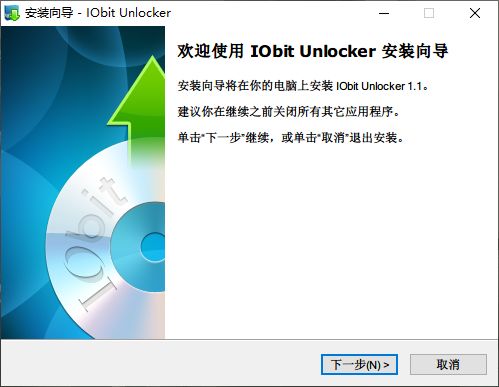
到选择是否创建快捷方式和书签的时候全部取消选择,因为基本用不到,然后点击下一步让软件安装完成
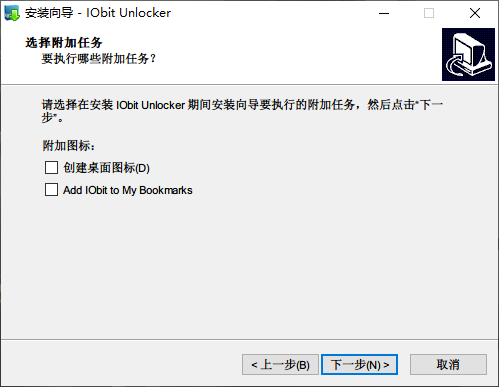
这里讲下怎么使用软件,首先找到你要删除(解除)占用的文件,然后右键单击文件,选择IObit Unlocker
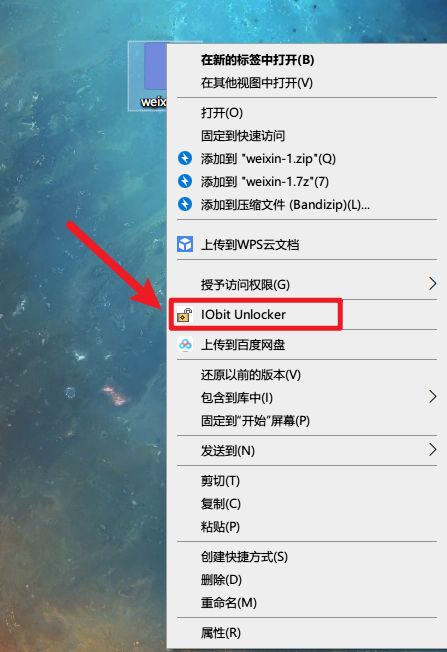
软件就会弹出处理界面,然后点击解锁,如果要直接删除也可以选择点击旁边的箭头,选择解锁并删除
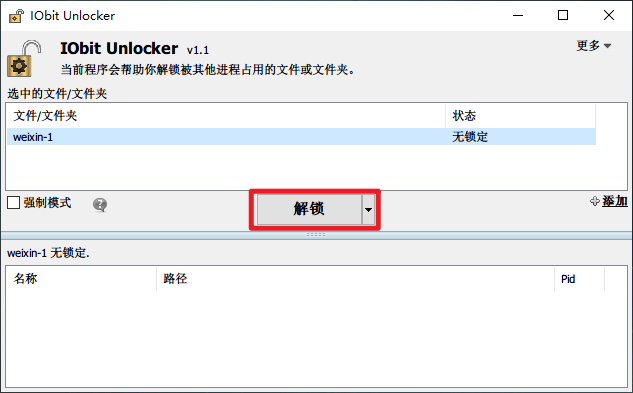
正常情况下就可以直接解除占用,但是如果上面操作没有效果的话,可以选择强制模式
在选择解锁的界面勾选旁边的强制模式,再选择解锁即可
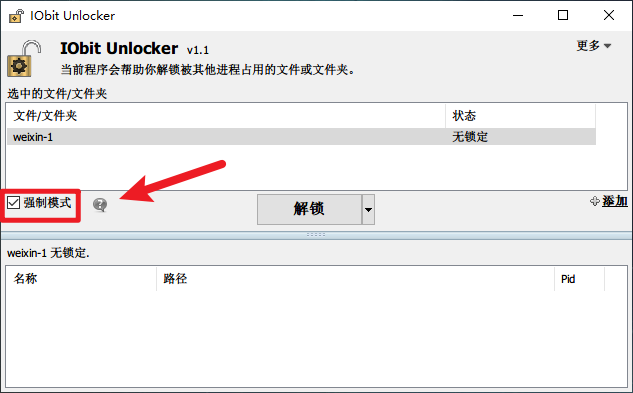
软件实测效果不错,基本上被未知程序占用的文件都可以解除成功,有些第三方安全软件也有类似功能,不过没有这个方便,小林君主要是觉得这个右键解除比较方便快捷